Systemeinstellungen anpassen
Sie finden das Modul ![]() Systemeinstellungen auf dem IXOS Desktop und in der IXOS Menüleiste im Menü
Systemeinstellungen auf dem IXOS Desktop und in der IXOS Menüleiste im Menü ![]() Systempflege.
Systempflege.
Detaillierte Informationen zu den einzelnen Konfigurationsparametern finden Sie in der folgenden aufklappbaren Liste. Navigieren Sie anhand der Links genau wie in IXOS zum gewünschten Konfigurationsparameter, d.h. von der Rubrik (z.B. Verkauf) zum Untermenü (z.B. Kasse) zum Gültigkeitsbereich (z.B. Arbeitsplatz kas003) zum Navigationsleisteneintrag (z.B. Bedienung) zum konkreten Konfigurationsparameter (z.B. Lade-Funktion ist aktiv).
Diese Abfrage erscheint bei arbeitsplatzspezifischen Einstellungen, ebenso beim Wechsel zu einem anderen Konfigurationsparameter in einen anderen Gültigkeitsbereich oder einen anderen Navigationsleisteneintrag oder beim Verlassen des Moduls.
Vom Server und von jedem Kassen- und Nebenarbeitsplatz aus können Sie demnach Konfigurationen für alle IXOS-Arbeitsplätze in der Apotheke vornehmen.
Dies kann als Standardkonfiguration in der Apotheke angesehen werden und unterstützt die Konsistenz Ihrer Konfigurationen. Arbeitsplatzspezifische Anpassungen können Sie danach individuell vornehmen.
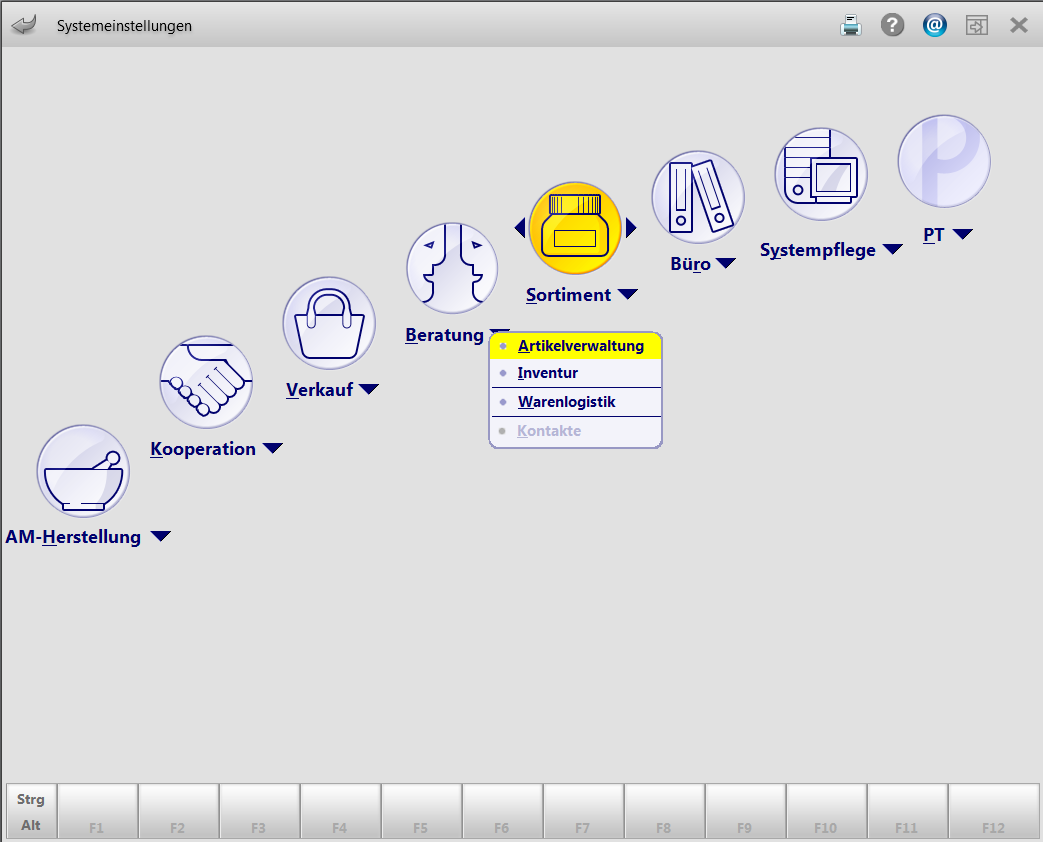
Die Startseite der Anwendung Systemeinstellungen zeigt eine nachgebildete IXOS Menüleiste. Sie finden jede Anwendung an der gleichen Position, an der sie sich auch in der IXOS Menüleiste befindet.
Gültigkeitsbereiche der Konfiguration
Es gibt folgende zwei Gültigkeitsbereiche der Konfiguration:
- Systemparameter - Diese Konfigurationsparameter wirken systemweit in dieser Apotheke.
Die Darstellung in der Auswahlleiste für den Gültigkeitsbereich lautet Systemparameter.
- Arbeitsplatz - Diese Konfigurationsparameter wirken für den ausgewählten Kassen- oder Nebenarbeitsplatz, beispielsweise für Kasse 1.
Die Darstellung in der Auswahlleiste für den Gültigkeitsbereich lautet beispielsweise KAS001.
Folgende Kassen- oder Nebenarbeitsplätze stehen zur Verfügung:
- KAS001 ... KAS049 - Einstellungen für Kassenarbeitsplätze in der Apotheke.
- APL050 ... APL199 - Einstellungen für Nebenarbeitsplätze in der Apotheke, beispielsweise für Rechner im Backoffice.
APL011 ... APL049 - Virtuelle Arbeitsplätze, die mit IXOS-Remote erscheinen
APL001 ... APL003 - Clients, die am IXOS-Server gestartet werden.
Konfigurationsparameter ändern
Welche Konfigurationsparameter zur Verfügung stehen und welche Einstellungen Sie damit vornehmen können, ist von der ausgewählten Anwendung abhängig.
Um die Parameter für eine Anwendung der Warenwirtschaft zu ändern, gehen Sie im Allgemeinen wie folgt vor:
- Öffnen Sie das Menü, in dem sich die zu konfigurierende Anwendung auch in der IXOS Menüleiste befindet, z.B. Menü Sortiment, wenn Sie die Parameter der Warenlogistik ändern wollen.
- Wählen Sie die Anwendung mit einem Mausklick bzw. mit den Pfeiltasten und Enter aus.
 In der Kopfzeile sehen Sie, für welche Anwendung diese Konfigurationsparameter gelten. Die Konfigurationsparameter für die Anwendung werden angezeigt. Je nach Anwendung gibt es eine oder mehrere Seiten mit Parametern.
In der Kopfzeile sehen Sie, für welche Anwendung diese Konfigurationsparameter gelten. Die Konfigurationsparameter für die Anwendung werden angezeigt. Je nach Anwendung gibt es eine oder mehrere Seiten mit Parametern. -
Klicken Sie rechts oben in der Auswahlleiste auf die Schaltfläche
 , um den Gültigkeitsbereich zu wechseln.Die Gültigkeitsbereiche sind wie folgt geordnet: System und Arbeitsplätze (darunter Arbeitsplätze alphabetisch).
, um den Gültigkeitsbereich zu wechseln.Die Gültigkeitsbereiche sind wie folgt geordnet: System und Arbeitsplätze (darunter Arbeitsplätze alphabetisch).Das heißt, wenn Sie das Modul starten, dann sehen Sie die Systemparameter. Klicken Sie den Pfeil nach oben, dann sehen Sie den letzten Arbeitsplatz. Klicken Sie nach unten, dann sehen Sie die Neben- und Kassenarbeitsplätze aufsteigend sortiert.
- Ändern Sie den bzw. die Konfigurationsparameter.Ist der geänderte Parameter mehr als einer Anwendung zugeordnet, so erhalten Sie einen Hinweis, auf welche weiteren Anwendungen sich der Parameter auswirkt.Gilt der geänderte Parameter jeweils nur für einen Arbeitsplatz, so erhalten Sie einen Hinweis und können entscheiden, ob die neue Einstellung auch für alle anderen Arbeitsplätze übernommen werden soll.
- Wählen Sie Nur für APLxxx, wenn Sie die Änderungen nur für Ihren Arbeits- oder Nebenarbeitsplatz durchführen möchten. Diese Funktion ist bereits vorbelegt.
Oder:
Wählen Sie Alle Arbeitsplätze, wenn Sie die Änderungen für alle Arbeits- oder Nebenarbeitsplätze durchführen möchten.
Mit dem Button Abbrechen widerrufen Sie die angestoßene Änderung des Konfigurationsparameters.
Damit haben Sie die Konfigurationsparameter geändert.
Weitere Info und Funktionen
